10 correções: o disco rígido externo continua desconectando
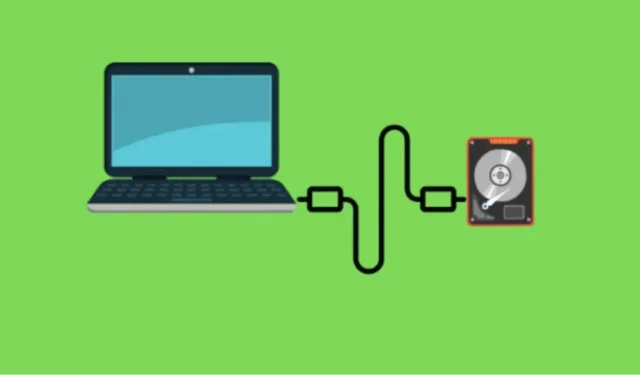
O erro de desconexão do disco rígido é comum no Windows e no Mac, não importa qual disco rígido você esteja usando. Quando um disco rígido externo fica offline, isso pode indicar algo mais sério.
Se o disco rígido se desconectar do computador a cada poucos segundos após conectá-lo, este artigo mostrará como evitar que o disco rígido se desconecte.
Soluções para consertar um disco rígido externo que fica desligando
- Conectar a uma porta USB diferente
- Tente conectá-lo a outro computador
- Atualizar Drivers USB
- Desativar suporte legado USB no BIOS
- Desativar suspensão seletiva de USB
- Não deixe seu computador desligar seu dispositivo de armazenamento
- Desinstale e reinstale os drivers USB
- Conecte o disco rígido externo aos drivers do controlador USB 3.0
- Reformate seu disco rígido externo
- Provedor de serviços de recuperação de dados
Etapas para corrigir um problema de desconexão do disco rígido externo
1. Conecte a uma porta USB diferente
Na maioria dos casos, o problema está na porta USB, que pode facilmente se soltar ou danificar se for usada em excesso. Portanto, a primeira coisa que você deve fazer se encontrar esse problema é mudar para uma porta USB diferente.
Depois de conectar a uma porta USB diferente, se o problema for resolvido, significa que o problema estava na porta USB. Caso contrário, o problema é causado por outra coisa.
Observação. Às vezes, o problema também pode estar relacionado a um cabo USB com defeito usado para conectar o disco rígido ao computador. Portanto, você também precisa se certificar de que tudo está em ordem.
2. Tente conectá-lo a outro computador.
Se você tiver um disco rígido externo de um fabricante diferente, há uma grande chance de que o problema esteja no disco rígido. Portanto, também é uma ótima opção verificar o disco rígido em outro laptop ou desktop, pois isso pode ajudá-lo a determinar se o problema está no disco rígido ou no computador.
Se o disco rígido funcionar em outro computador, o problema pode estar no seu sistema operacional.
3. Atualize seus drivers USB
Se você tiver drivers USB desatualizados, esse pode ser o motivo pelo qual seu disco rígido continua desligando. Portanto, atualize o driver primeiro fazendo o seguinte:
- Pressione Windows + R e digite este comando na caixa de pesquisa
devmgmt.msce clique em OK. - No Gerenciador de dispositivos, encontre a opção Unidades e expanda-a.
- Agora clique com o botão direito do mouse nos drivers e selecione a opção Atualizar driver.
- Siga as instruções na tela para concluir o processo.
- Depois de instalar o driver, reinicie o computador e veja se o erro foi resolvido ou não.
4. Desative o suporte USB legado no BIOS.
Outra coisa que pode ajudá-lo com esse problema é desativar o suporte a USB no BIOS. Então faça o seguinte:
- Pressione Windows + R para abrir o Gerenciador de dispositivos.
- Expanda a opção de unidade.
- Agora selecione seu disco rígido e clique duas vezes nele.
- Vá para a guia Políticas na janela de propriedades.
- Marque a caixa ao lado de Melhor desempenho para habilitá-lo.
- Em seguida, em Política de cache de gravação, marque a caixa de seleção Habilitar cache de gravação no dispositivo.
- Em seguida, clique em OK para salvar suas alterações.
- Agora volte para o Gerenciador de dispositivos e procure o driver de expansão Intel USB 3.0 após a expansão do controlador de barramento da série universal.
- Clique com o botão direito do mouse no driver de expansão Intel USB 3.0 e selecione a opção Desinstalar driver.
5. Desative a suspensão seletiva de USB.
Se os métodos acima não funcionarem, você pode tentar corrigir o problema desativando a Suspensão seletiva de USB. Para fazer isso, você precisa seguir estas etapas:
- Use Windows + R para abrir o comando Executar.
- Digite Painel de controle e clique em OK.
- Vá para opções de energia.
- Depois de abrir as opções de energia, clique no plano de energia sinalizado e selecione a opção Alterar configurações do plano.
- Agora clique em “Alterar configurações avançadas de energia”.
- Expanda USB Settings e clique duas vezes na opção USB Selective Suspend abaixo.
- Clique em “Ativado” para abrir a lista suspensa e selecione a opção “Desativado”.
- Depois disso, clique nos botões Aplicar e OK para salvar as alterações.
6. Não deixe seu computador desligar seu dispositivo de armazenamento
Outra razão pela qual seu disco rígido continua desligando é porque seu computador está desligando. Devido à energia insuficiente, o disco rígido é desconectado do computador. Para evitar que seu computador faça isso, siga estas etapas:
- Abra o Gerenciador de dispositivos pressionando Windows + R e digitando o seguinte comando
devmgmt.msc. - Localize a seção Universal Serial Bus Controller na parte inferior da lista e expanda-a clicando duas vezes nela.
- Agora expanda o dispositivo de armazenamento em massa USB para abrir suas propriedades.
- Clique na guia Gerenciamento de energia na janela Propriedades.
- Aqui você encontrará a opção “Permitir que o computador desligue este dispositivo para economizar energia”. Desative-o desmarcando a caixa.
- Agora clique no botão OK para salvar suas alterações.
- Siga as mesmas etapas para todos os hubs raiz USB.
- Reinicie o computador, reconecte o disco rígido às portas USB e veja se o problema foi resolvido ou não.
7. Desinstale e reinstale os drivers USB
Às vezes, os drivers USB ficam corrompidos e não funcionam corretamente mesmo após a atualização, o que pode fazer com que os dispositivos USB sejam desativados. Nesse caso, reinstalar os drivers USB pode ajudar. Siga estas etapas para reinstalar os drivers USB:
- Pressione Windows + R e digite o seguinte comando
devmgmt.mscpara abrir o Gerenciador de dispositivos. - Clique duas vezes nas unidades de disco para expandi-las, clique com o botão direito do mouse no dispositivo externo e selecione a opção Desinstalar dispositivo.
- Uma janela de aviso aparecerá na tela; clique em Sim para confirmar a exclusão.
- Reinicie seu sistema e veja se o problema foi corrigido agora.
8. Conecte o disco rígido externo aos drivers do controlador USB 3.0.
O driver do controlador USB 3.0 é uma das melhores portas para conectar dispositivos externos. Portanto, se o seu dispositivo externo continuar desconectando, insira-o no slot USB 3.0 e verifique se o problema foi resolvido ou não.
Observação. Verifique se os drivers do controlador USB 3.0 estão atualizados; caso contrário, você poderá encontrar alguns problemas ao conectar um dispositivo externo.
9. Reformate seu disco rígido externo
Se os métodos acima não funcionarem, a última coisa que você pode fazer para corrigir esse problema é reformatar seu disco rígido externo. Para fazer isso, siga as etapas abaixo:
- Inicie a pasta Este PC no seu computador.
- Localize o disco rígido e clique com o botão direito nele.
- Selecione uma opção de formato no menu.
- Insira as informações abaixo dos campos Sistema de arquivos, Rótulo do volume e Tamanho da unidade de alocação.
- Agora, nas opções de formato, marque a caixa “Quick Format”.
- Depois disso, clique no botão OK para reformatar o disco rígido externo.
Provedor de serviços de recuperação de dados
Se nada funcionar e o problema estiver no seu disco rígido, procure ajuda de um provedor de serviços de recuperação de dados para recuperar seus dados, em vez de tentar recuperar o disco rígido. Às vezes, reparar um disco rígido pode resultar em perda de dados, algo que você nunca deseja.
Conclusão
Não ser capaz de conectar discos rígidos externos ao seu computador pode ser irritante, especialmente ao transferir dados importantes. Há muitos motivos pelos quais um disco rígido pode não se conectar ou desconectar de um computador Windows ou Mac. No entanto, se você tentar corrigir o problema com os métodos mencionados acima, provavelmente poderá corrigir o problema.
Perguntas frequentes
Por que minhas portas USB param de funcionar aleatoriamente?
O sistema de gerenciamento de energia do seu computador pode estar desligando a alimentação das portas USB. Esse recurso do Windows economiza energia impedindo que a energia seja fornecida. As portas USB se conectam a dispositivos que não estão em uso. Como resultado, os dispositivos desligam devido à alimentação insuficiente da porta USB.
Por que meu disco rígido continua aparecendo e desaparecendo?
Esse problema pode ocorrer devido a alguns motivos. Aqui estão alguns dos motivos mais comuns: – O disco rígido é incompatível com o computador – Há um problema com sua porta ou cabo – Sua unidade local pode ter sido removida ou formatada – A unidade pode ter sido desativada no BIOS
Por que meu disco rígido está constantemente girando e parando?
Isso pode acontecer se o lubrificante do motor do disco rígido começar a secar ou se os cabeçotes de leitura/gravação começarem a impedir que o disco rígido gire. Até que esse problema seja corrigido, o disco rígido não funcionará corretamente.
Por que minha unidade externa continua desconectando?
Se o seu disco rígido continua se desconectando do computador, pode ser porque você tem um recurso de economia de energia que desliga os dispositivos automaticamente quando não estão em uso. Você pode desativar esse recurso no Gerenciador de dispositivos para que o computador não desligue o disco rígido.



Deixe um comentário